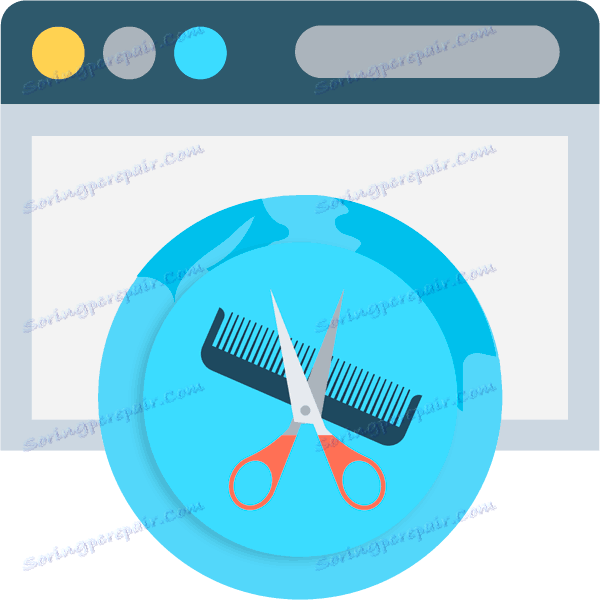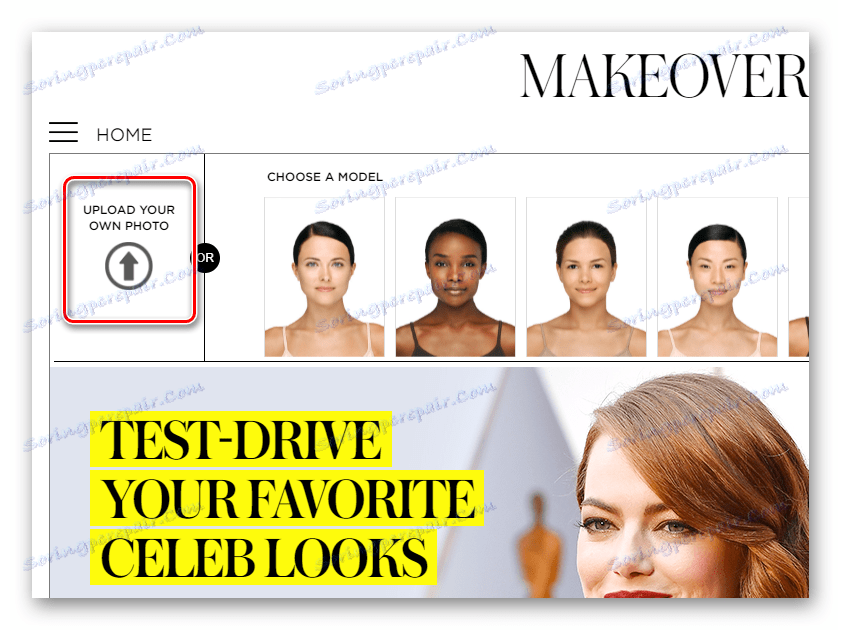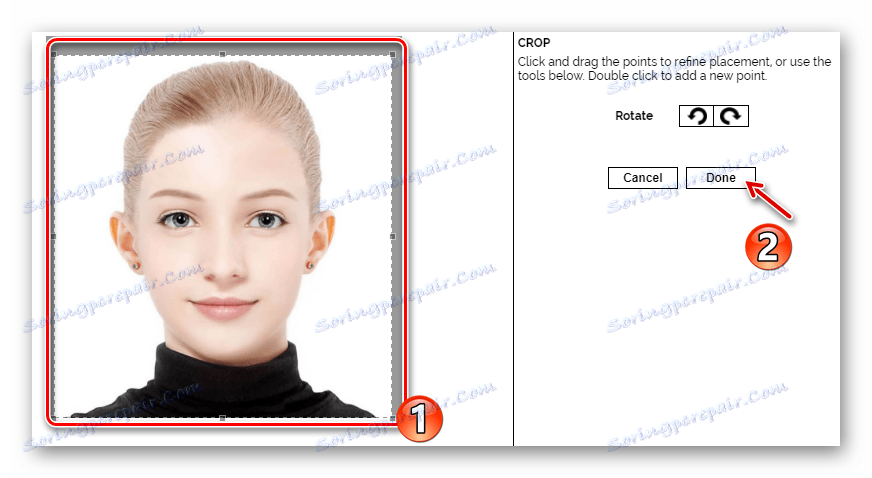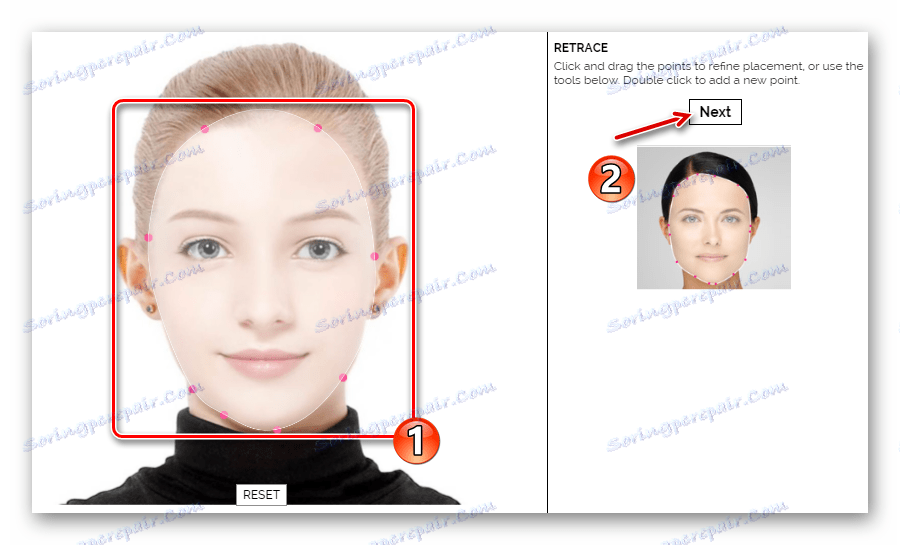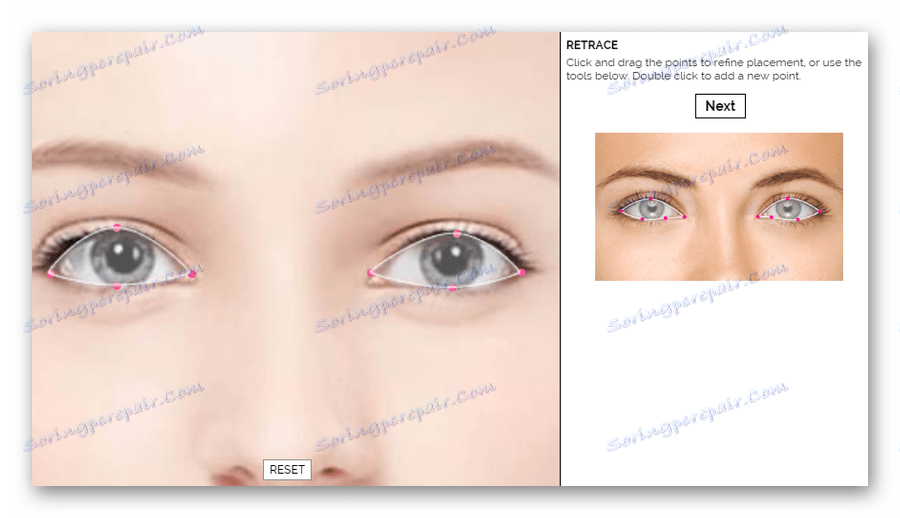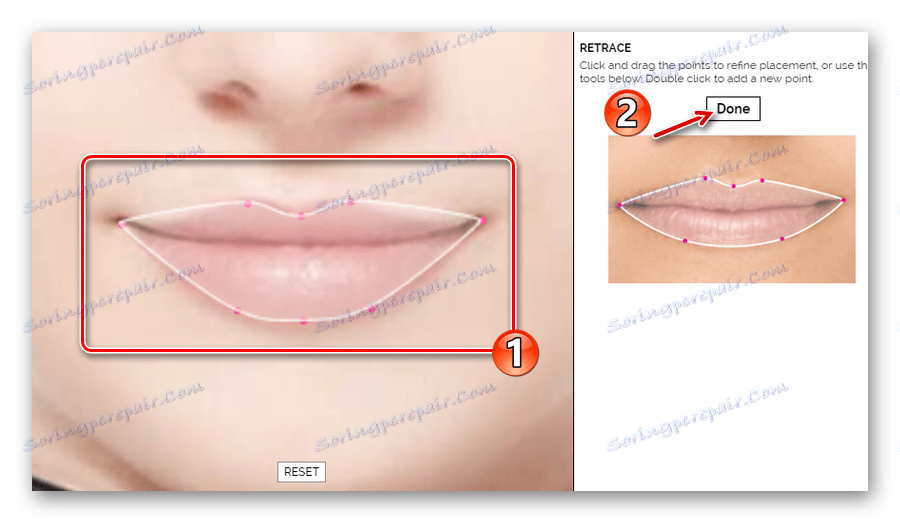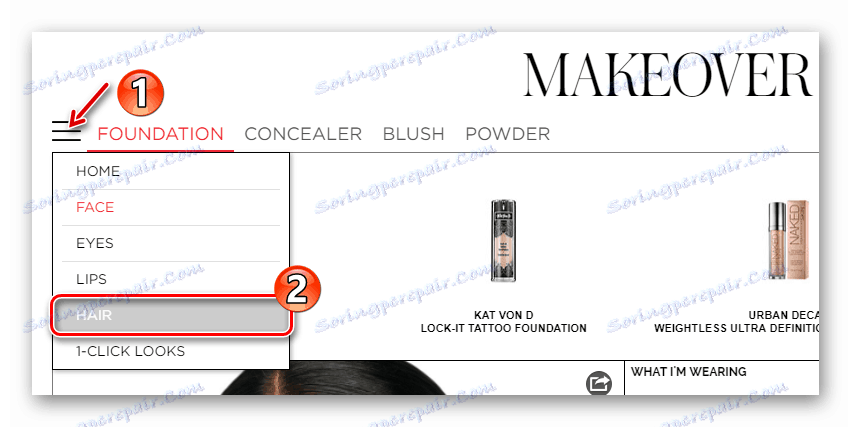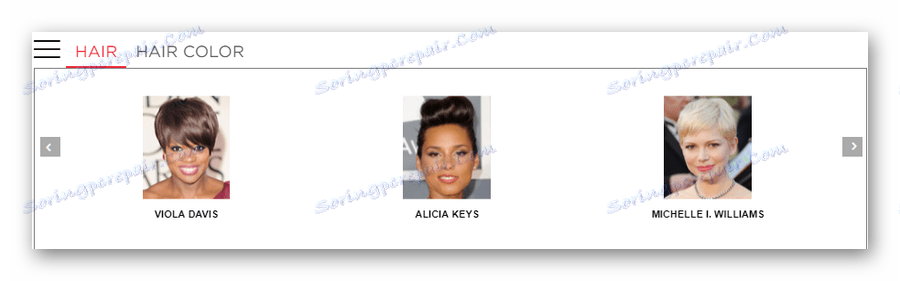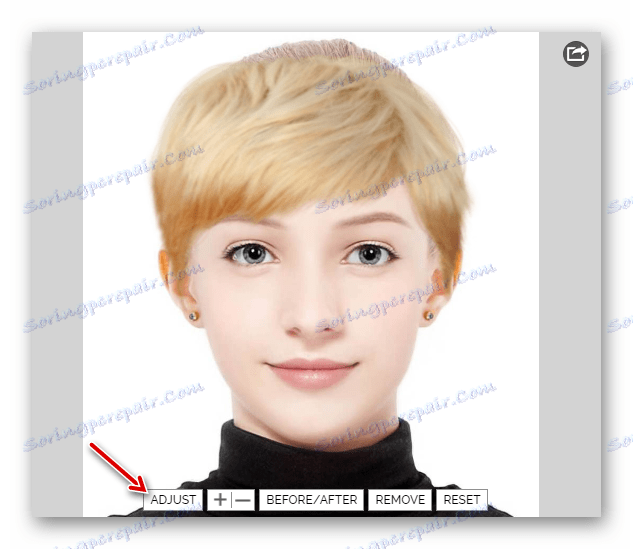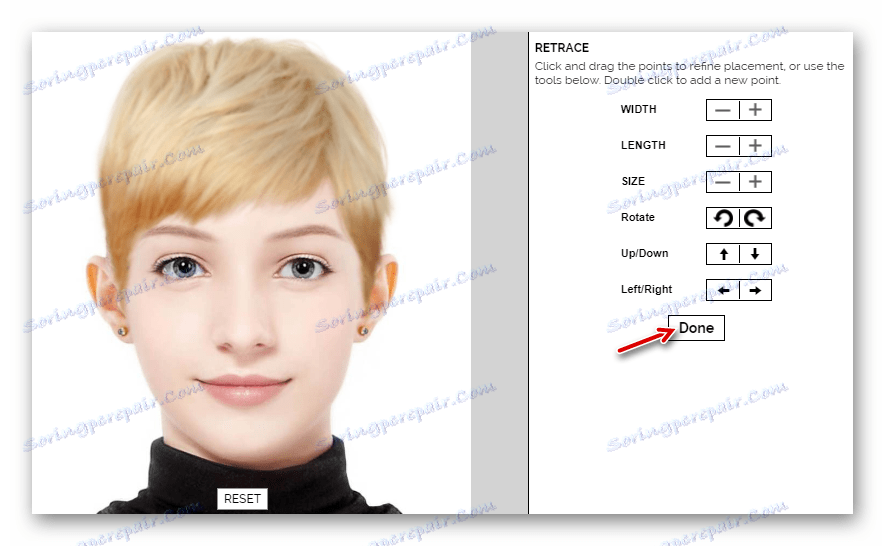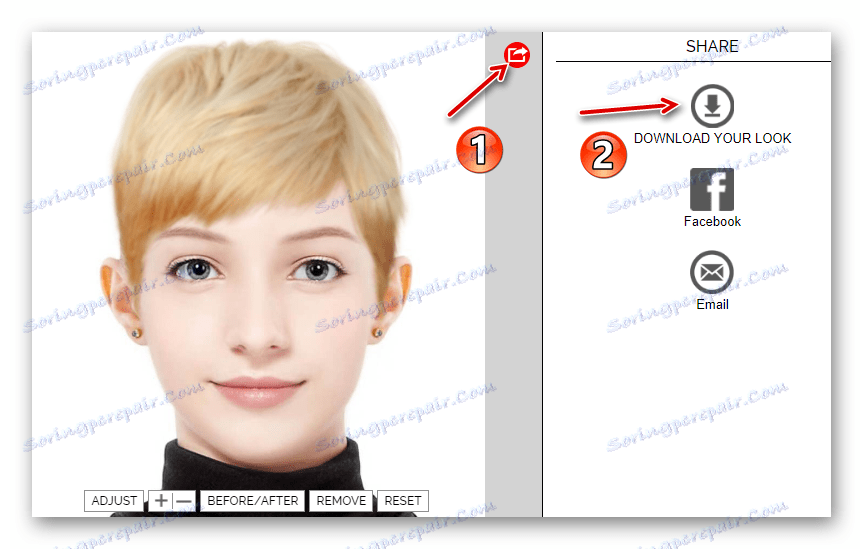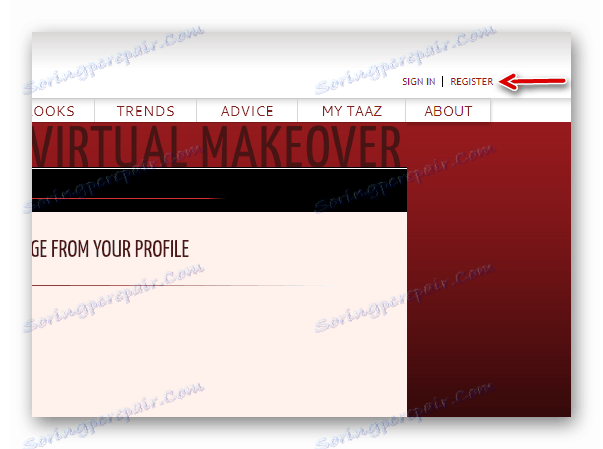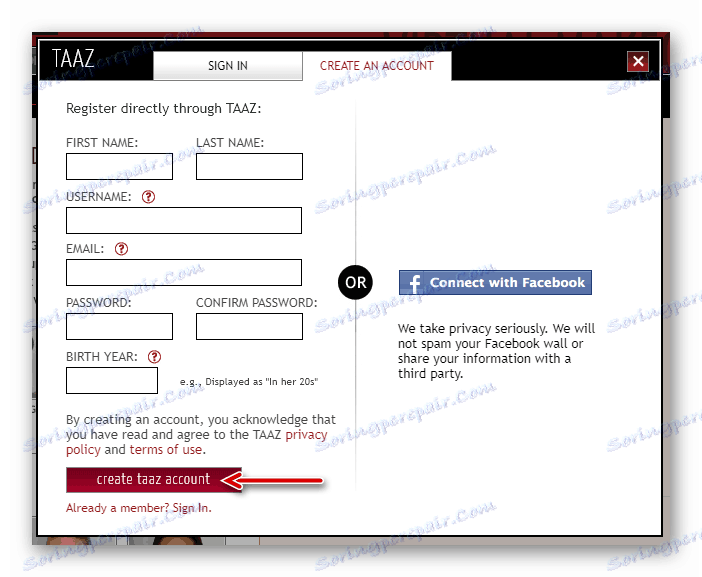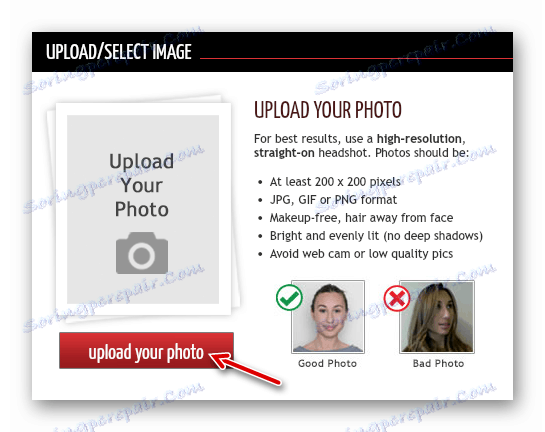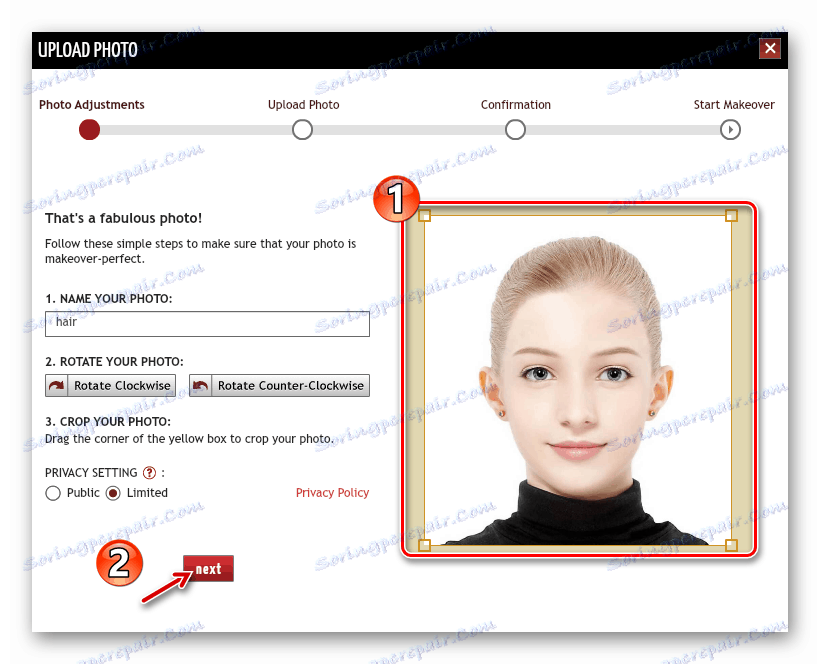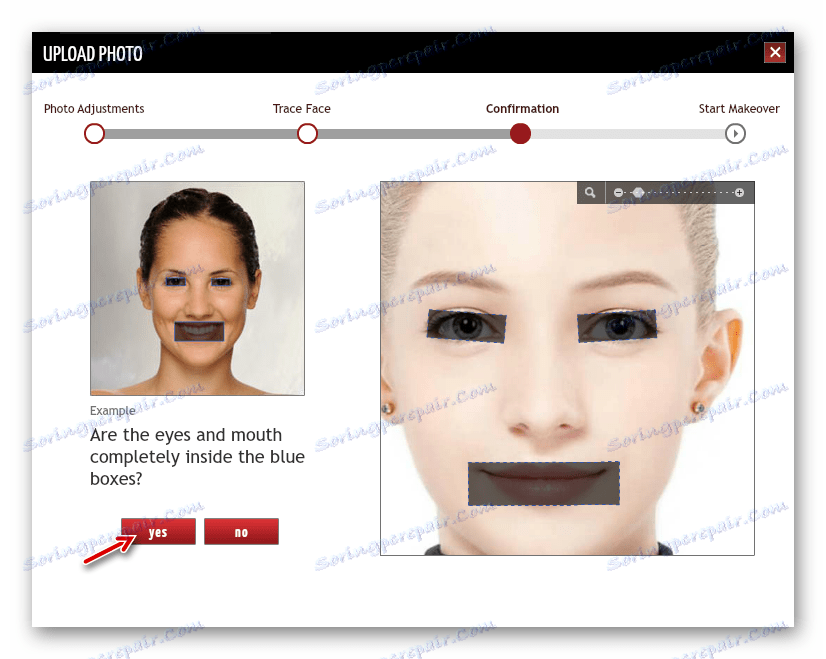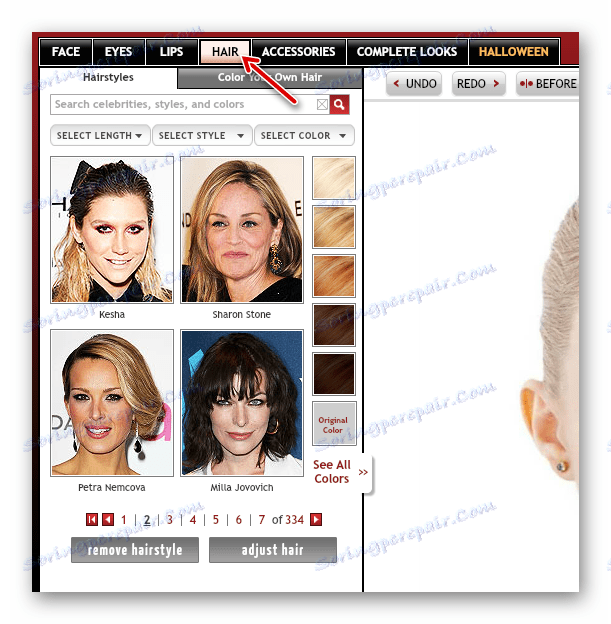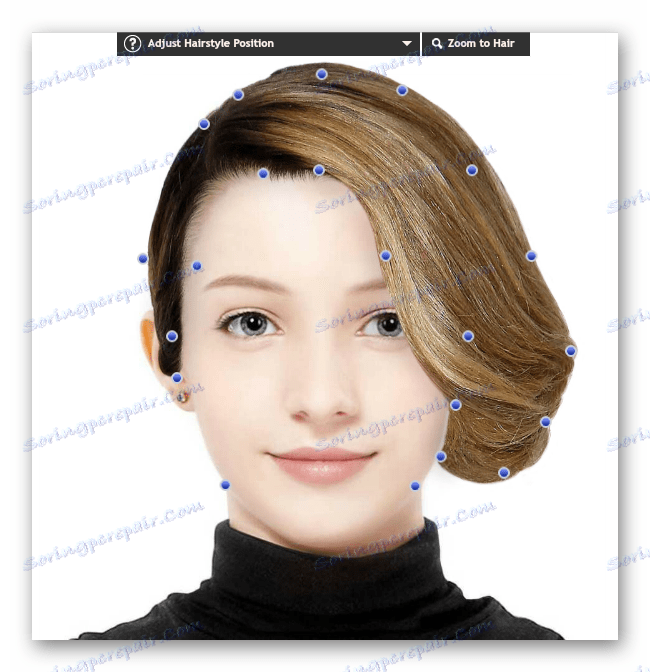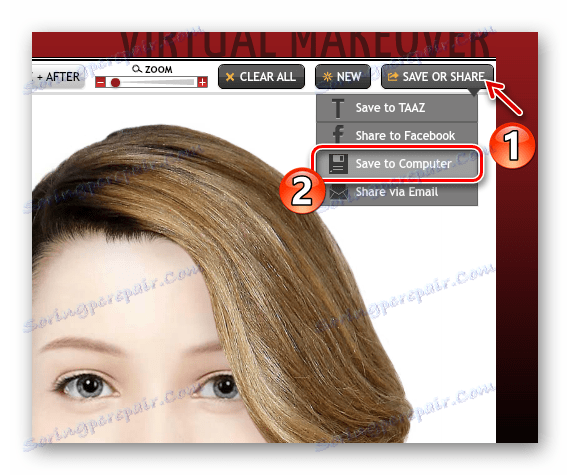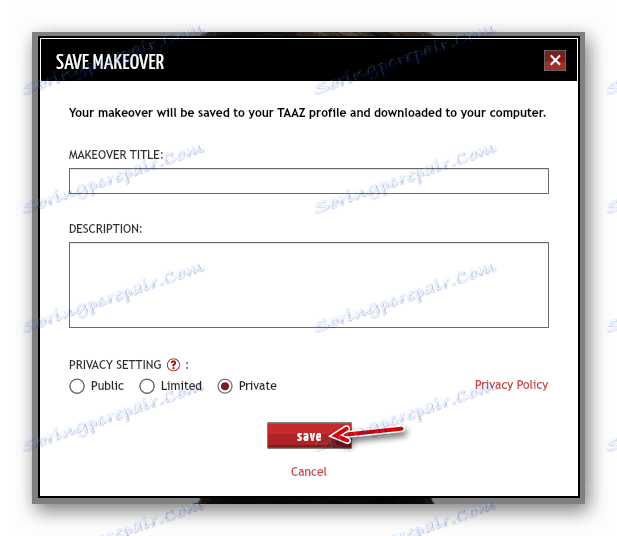Избираме прическа на снимка онлайн
Екскурзии до фризьор или козметичен салон с намерението да се промени прическата за мнозина не винаги свършват добре. За да изберете подстригване и да не правите грешки, е важно да разгледате подробности като вида на лицето, неговата форма, както и цвета на косата, който ви подхожда (ако трябва да го боядисвате). За да направите това, не е необходимо да гледате внимателно към огледалото: можете да изберете желаната прическа на вашия компютър.
Има много програми, които ви позволяват лесно и бързо да моделирате външния си вид, включително прическа, облекло и грим. Въпреки това, много по-лесно е да не инсталирате всички видове софтуер на компютъра си, а да използвате една от услугите, налични в мрежата, за да изберете прически от снимка.
съдържание
Как да избера прическа онлайн
Основното - да изберете подходяща картина или да направите нова, така че косата да е била изгладена или загладена до главата. След като качите снимка на един от предложените в статията уеб ресурси, няма да е необходимо ръчно да инсталирате прическа на снимката: всичко се извършва автоматично, остава само да се коригира резултатът.
Метод 1: Изпълнение
Сравнително проста и интуитивна услуга виртуален грим. В допълнение към прилагането на всички видове козметика, инструментът също ви позволява да работите с прически в стила на специфични хора - знаменитости, от които има много.
- Регистрацията на сайта не е необходима. Просто кликнете върху връзката по-горе и кликнете върху стрелката до "Качване на собствена снимка", за да импортирате желаното изображение в уеб приложението.
![Начален раздел на уеб приложението Makeover.]()
- След това изберете областта в снимката, която ще се използва за нанасяне на коса. Маркирайте квадрата с желания размер и кликнете върху бутона "Готово" .
![Премахване на оригиналната снимка в онлайн услугата Makeover]()
- Прецизирайте лицето на изображението, като плъзнете контролните точки, след което кликнете върху Напред .
![Открояване на лицевата област в онлайн услугата Makeover]()
- По същия начин подчертайте очите.
![Избор на областта на окото в уеб приложението Makeover]()
- И устни. След това кликнете върху бутона "Готово" .
![Подчертайте устни в онлайн услугата Makeover]()
- Когато приключите с настройването на работните зони в снимката, преминете към раздела "Коса", като използвате падащото меню в горния ляв ъгъл на страницата.
![Падащо меню в онлайн услугата Makeover]()
- Изберете правилния прическа от списъка.
![Списъкът на моделите на прическата в онлайн услугата Makeover]()
- След това, ако трябва допълнително да "прилягате" на прическата, трябва да кликнете върху бутона "Регулиране" в долната част на уеб приложението.
![Долната лента за уеб хостинг на Makeover]()
- В лентата с инструменти, която се показва надясно, можете да настроите фино позицията и размера на избраната коса. Когато приключите с прическата, кликнете върху "Готово", за да потвърдите направените промени в изображението.
![Настройка на прическата в уеб приложението Makeover]()
- За да запазите получената снимка в паметта на компютъра, кликнете върху иконата на кръг в горния десен ъгъл на снимката. След това кликнете върху иконата с подписа "Изтегляне на облика" .
![Изтегляне на завършена снимка от онлайн услугата Makeover]()
Това е всичко. Можете да покажете завършената снимка на фризьора си, за да покажете ясно какви резултати се очаква от него.
Метод 2: Виртуално превръщане на TAAZ
Разширено уеб приложение за прилагане на виртуален грим на снимка. Разбира се, всичко не е ограничено до козметиката: в асортимента на TAAZ има огромно количество прически и модерни прически от различни известни личности.
Трябва да се отбележи, че за разлика от предишното решение, този инструмент е създаден на Adobe Flash платформа, така че за да работите с него, ще ви е необходима съответния софтуер на компютъра.
Онлайн услуга TAAZ Virtual Makeover
- За да можете да експортирате окончателното изображение в паметта на компютъра, ще трябва да създадете профил на сайта. Ако това не е необходимо, веднага можете да отидете на инструкциите под номер "3" . За да създадете профил, кликнете върху връзката "Регистрация" в горния десен ъгъл на страницата.
![Превключете във формуляра за регистрация на сметка в Virtual Makeover на TAAZ]()
- В изскачащия прозорец въведете регистрационните данни, включително първо име, фамилия, псевдоним, година на раждане и имейл адрес или създайте "профил" чрез Facebook.
![Форма за регистрация на сметка в онлайн услугата Taaz Virtual Makeover]()
- След това трябва да качите подходяща снимка на сайта. Лицето на снимката трябва да е достатъчно светло, без грим, а косата да е гладка или спретнато.
За да импортирате снимка, използвайте бутона "Качване на снимката" или кликнете върху съответната област над нея.
![Формуляр за качване на моментна снимка в онлайн услугата TAAZ Virtual Makeover]()
- Изберете област за изрязване на снимката в изскачащия прозорец. След това кликнете върху "Напред" .
![Прерязване на качените снимки в онлайн услугата TAAZ Virtual Makeover]()
- След това трябва да потвърдите дали очите и устата са в затъмнените правоъгълници. Ако не, кликнете върху "Не" и направете корекции. След това, като се върнете в диалоговия прозорец, кликнете върху бутона "Да" .
![Настройване на местоположението на ключовите елементи в снимката в онлайн услугата TAAZ Virtual Makeover]()
- Сега отидете в раздела "Коса" и изберете желаната прическа от списъка с наличните.
![Tab за работа с прически в уеб приложението TAAZ Virtual Makeover]()
- Ако е необходимо, можете да коригирате налагането на прически, както сметнете за добре. За да направите това, поставете курсора на мишката върху снимката и променете косата с подходящите точки.
![Промяна на формата на косата в онлайн услугата TAAZ Virtual Makeover]()
- За да запазите резултата на компютър, използвайте падащия списък "Запазване в компютър" в падащия списък "Запазване или споделяне" в горния десен ъгъл на уеб приложението.
![Изтегляне на завършени снимки в паметта на компютъра от онлайн услугата TAAZ Virtual Makeover]()
- В изскачащия прозорец, при поискване, посочете името на вашия стил и описание. Освен това ще трябва да зададете настройките за поверителност: "Обществено" - всички потребители на TAAZ ще могат да видят снимката ви; "Limited" - снимката ще бъде достъпна само от връзката и накрая "Private" - снимката е видима само за вас.
За да изтеглите завършената снимка, кликнете върху бутона "Запазване" .
![Формуляр за експортиране на изображения от онлайн услугата TAAZ Virtual Makeover]()
Тази услуга определено си заслужава вниманието, защото с помощта на нея определено ще можете да създадете образ, който ще се хареса и ще изглежда доста органичен.
Вижте също: Фризьорски инструменти
Както можете да видите, лесно е да изберете подстригване в уеб браузъра си, но каква услуга да изберете за това зависи от вас.